
以前は「いいね」が「お気に入り」という名称で、通知もされずにブックマーク的な機能を果たしていたのですが、2014年に何を思ったかツイッター社が仕様を変更、いいねと名前を変え、皆に通知されるハメに…。
人のいいねしたツイートも興味なければ、自分のいいねも人に知られたくない!!そんな不満が大噴出。2017年12月にいいねの表示を減らす機能が増えましたが、そうじゃない、自分のを見せたくない!とこれまた大不評。

そんな不満がユーザーにたまる中、やっと4年の時を経て、ブックマークの機能が装備されました!おかえりなさい!!
ユーザー待望のブックマーク機能の使い方を、スマホ、パソコン共にまとめてみました。
※本記事のスクリーンショットやページ情報は、2018年12月時点のものです。今後のアップデートにより、画面が異なる可能性があります。
1.ツイッターのブックマーク(ブクマ)機能とは
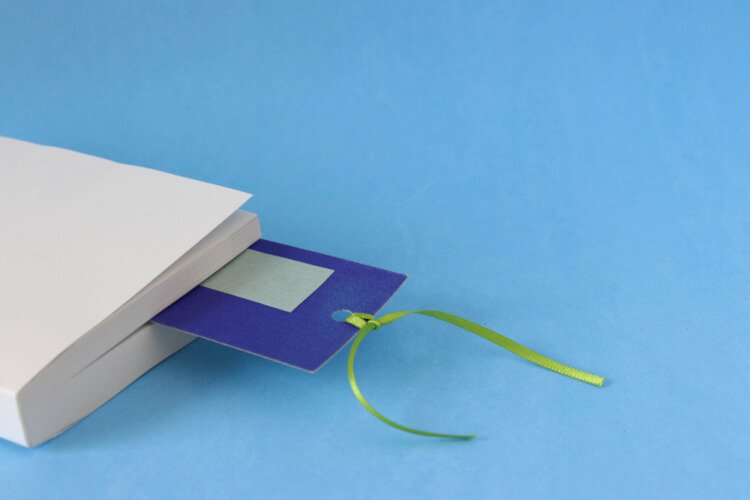
1-1.公式アプリ&モバイルサイトから使える新機能
2018年2月に、Twitterの公式アプリやモバイルサイトといった、スマホなどのモバイル機器からのみ使えるようになった新しい機能です。
現在はパソコンでの対応はされていないのですが、普通に使う事が出来るので、その方法もご紹介いたします。
1-2.ツイートをブクマして後でまとめて読むことができる
ブックマークとは、本来は本のしおりを意味する言葉ですが、現在ではブラウザなどでよく閲覧するサイトのURLを登録しておく機能のことを言います。
Twitterでも、意味合いは同じで、また見たいツイートなどを登録して、後ほどすぐ見られるように登録しておける機能のことを言います。
タイムラインに気になるツイートがあるけれど、後で読みたい、リンク先の記事のボリュームが大きかったから後でにしよう、この動画ツイ可愛いから何回も見たい!…など、お気に入りのツイートをストックしておけます。
1-3. いいね!と違い誰にも通知されない

また読みたい、また見たい、リンク先をじっくり読みたい、そんなツイートをブックマークに追加しても、誰に通知されることはありません。
もちろん、そのツイートをした人にも、フォロワーにも、知られることはないのです。やった!
2.ツイートをブックマークする方法
2-1.スマホからブックマークに追加する
まず、このツイートをブックマークしてみましょう。
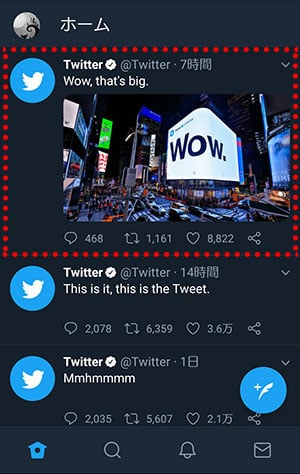
ツイートの共有アイコンをタップして、[ブックマークに追加] をタップします。
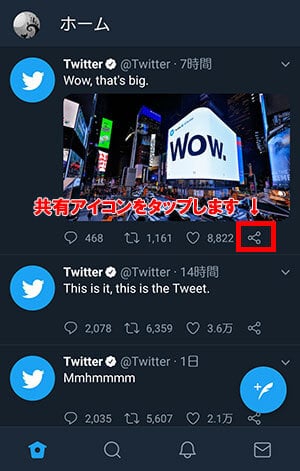
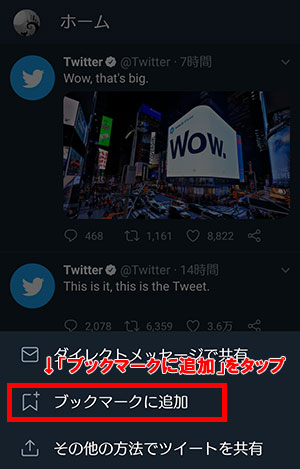
たったこれだけでブックマークへの追加は完了です。
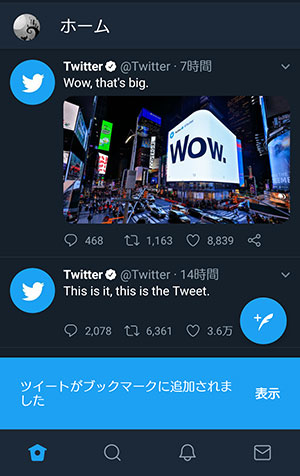
2-2.パソコンからブックマークに追加する
冒頭でも書いたのですが、パソコンのTwitter公式サイトでは、まだブックマーク機能が追加されていません。しかし、モバイル用のTwitter公式サイトをパソコンから見る事が出来るので、そこからブックマーク機能を使う事が出来るのです。
まず、https://mobile.twitter.com/にアクセスをしてログインをします。
こちらが、パソコンから見たTwitterの公式モバイルサイトです。
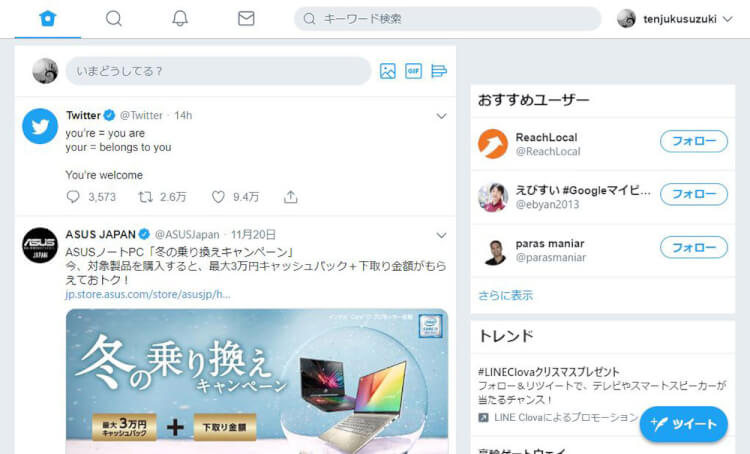
ちなみに、パソコンのTwitter公式サイトはこちら。少し違いますよね。
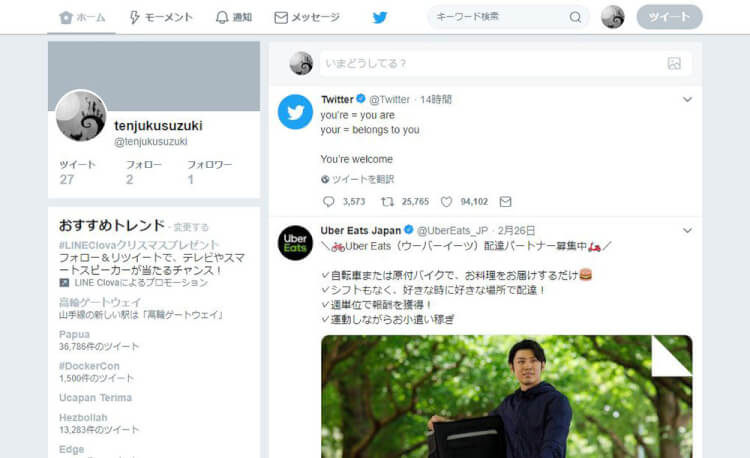
さて、ブックマークへの追加方法ですが、こちらのツイートをブクマしようと思います。
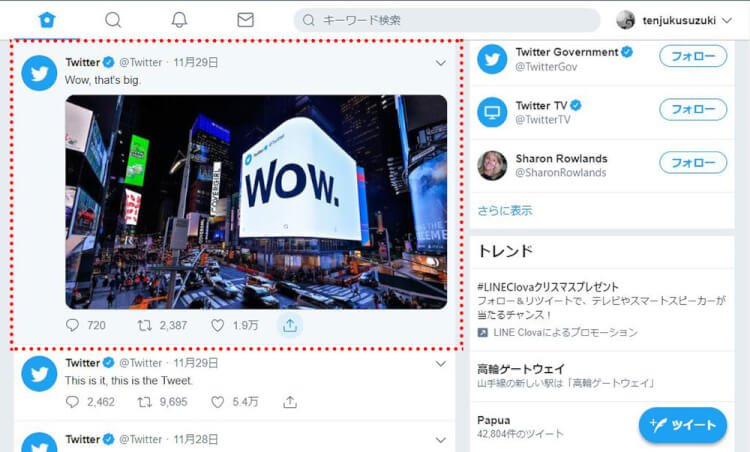
ツイートの下にある共有アイコンをクリックします。
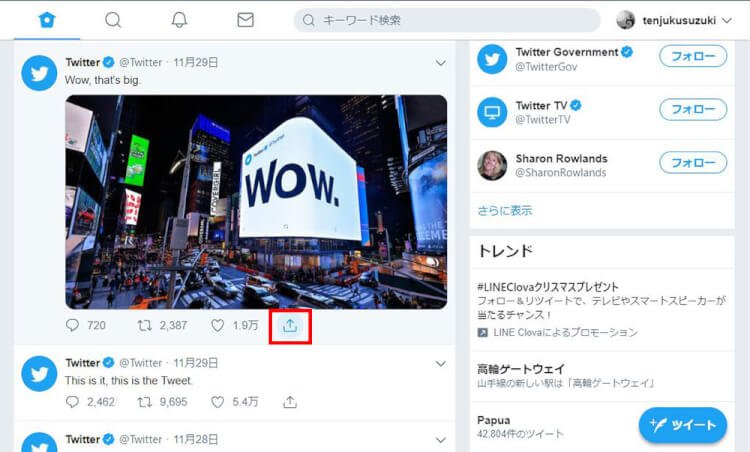
出てきたメニューの中から[ブックマークに追加]をクリックします。
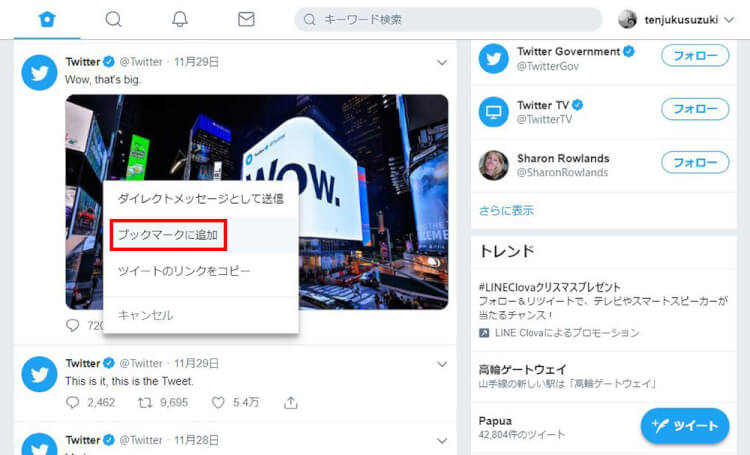
こういった表示が出て来たらブックマークへの追加は完了です
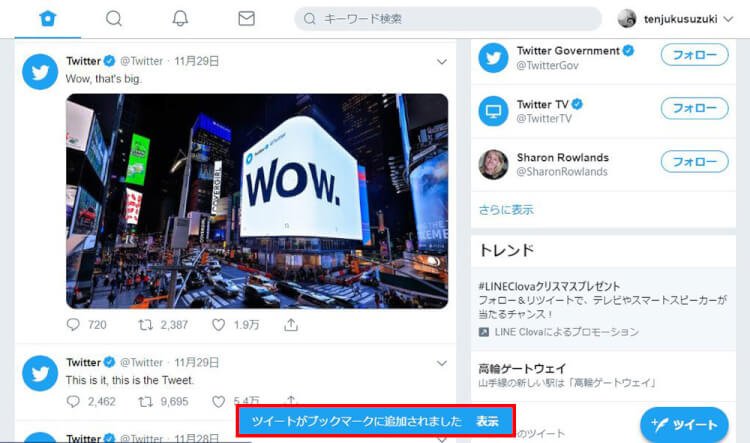
3.ブックマークしたツイートを見るには
3-1.スマホからブックマークを見る
ブックマークに保存したら、次は見る方法をご説明いたします。
まず、アイコンをタップして、メニューを表示させたら、 [ブックマーク] をタップします。
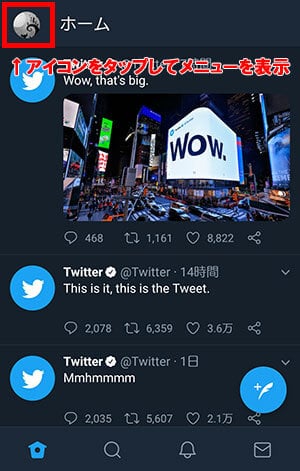
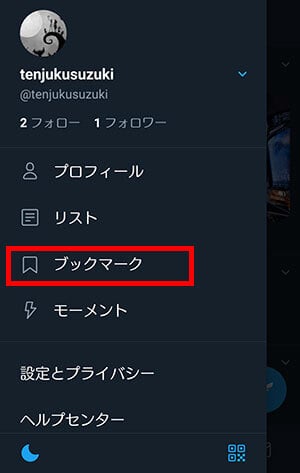
ブックマークしたツイートの一覧(ブックマークのタイムライン)を見る事が出来ます。
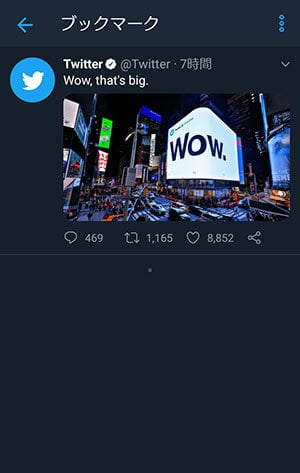
3-2.パソコンからブックマークを見る
まずこちらのモバイル用サイトにアクセス。https://mobile.twitter.com/
右上にあるアイコンをクリックします。
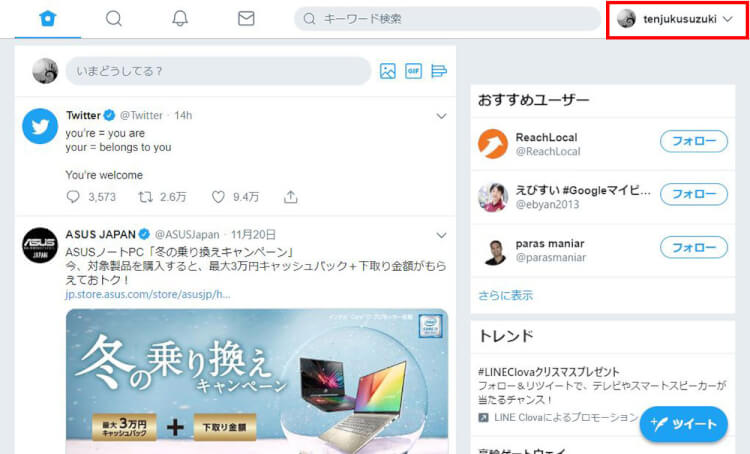
メニューが表示されるので[ブックマーク]をクリックしてください。
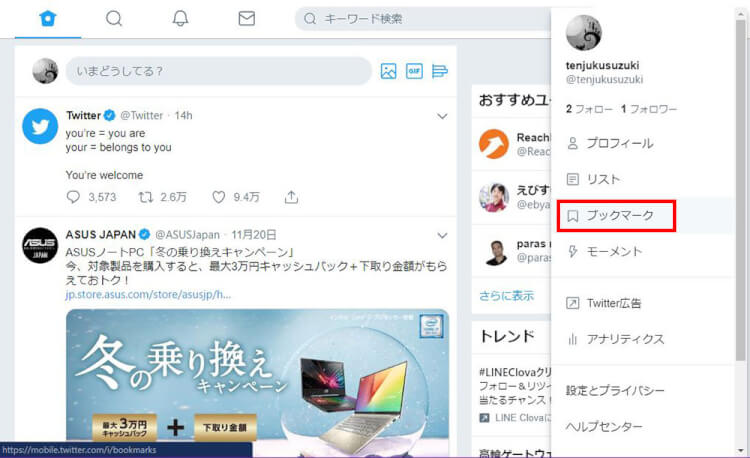
これで、ブックマークに追加したツイートの一覧(ブックマークのタイムライン)を見る事が出来ます。
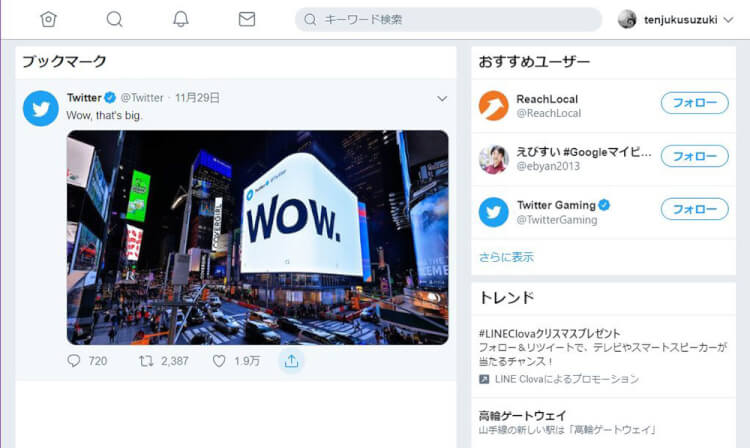
4.ブックマークからツイートを削除する
4-1. スマホからブクマのツイートを削除する
ブックマーク一覧の中から、削除したいツイートの共有アイコンをタップします。
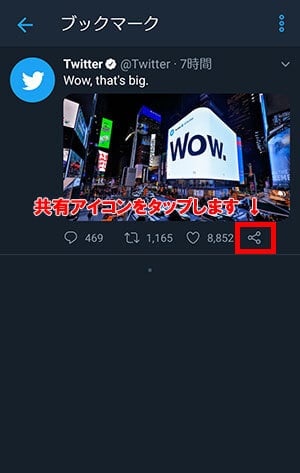
[ツイートをブックマークから削除] をタップすれば、削除は完了です。

すべてのブックマークを一括して削除したい場合
ブックマークページの右上にあるメニューアイコンをタップして[保存をすべて削除]をタップします。
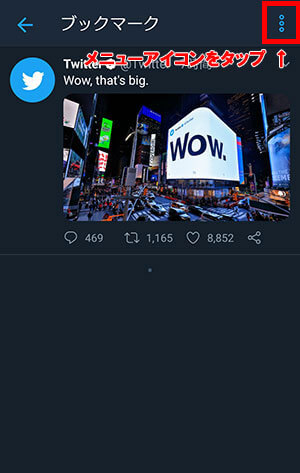
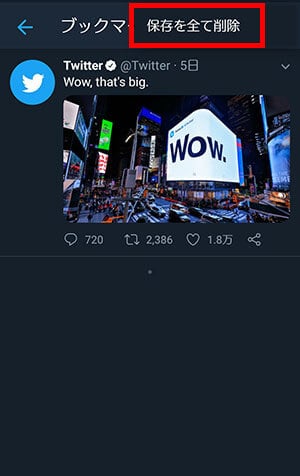
「よろしいですか?」という、執事っぽい聞き方をされますが、全てのブックマークを削除したい時には迷わずに「はい」をタップ。
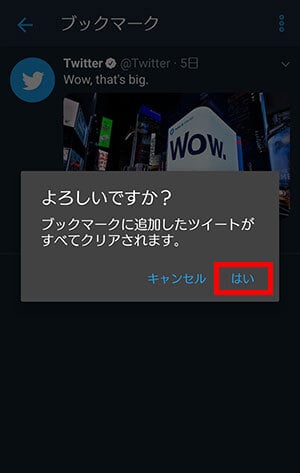
ブックマーク一覧から何も無くなれば成功です。

4-2.パソコンからブクマのツイートを削除する
ブックマーク一覧の中から、削除したいツイートの共有アイコンをタップします。
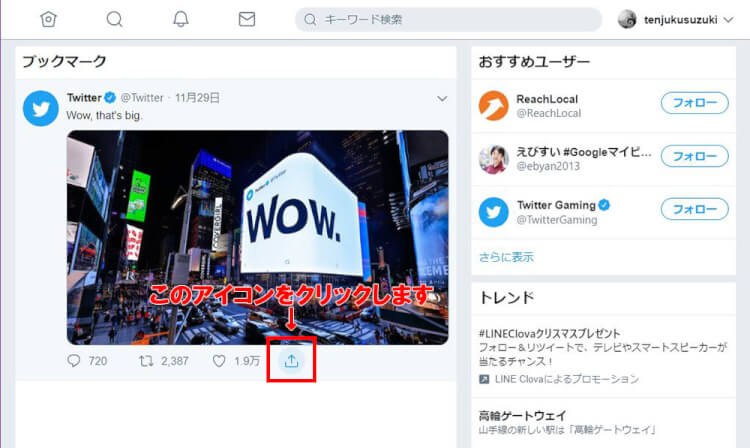
出てきたメニューから[ツイートをブックマークから削除]をクリック。

ブックマーク一覧からツイートが消え、[ツイートがブックマークから削除されました]というメッセージが表示されたら完了です。
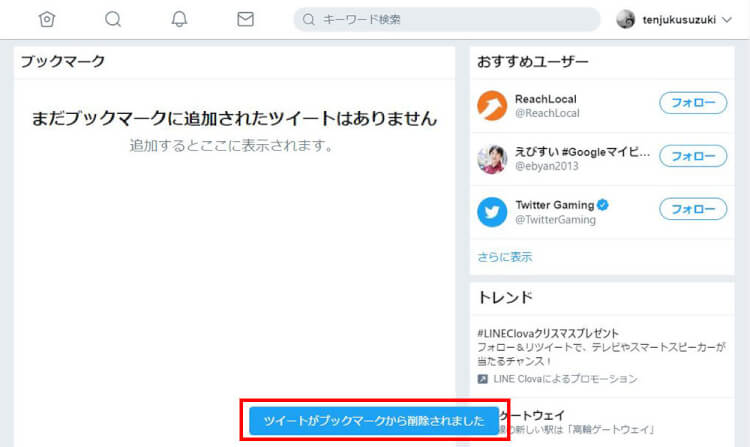
3.モーメント機能との違い
Twitterには、ブックマークのような感じとして「モーメント」という機能があります。
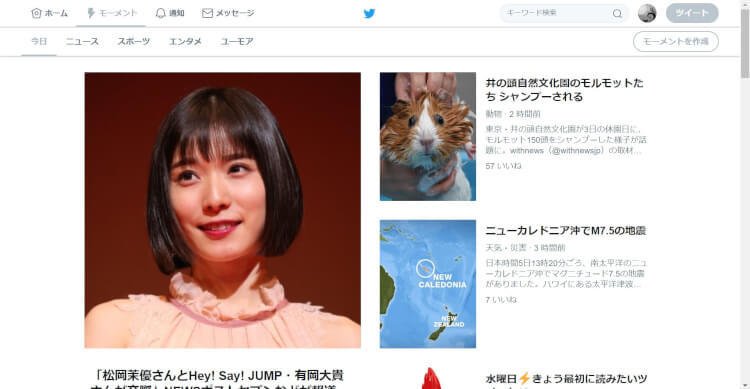
モーメントは、今話題になっている注目のツイートをまとめたもので、人気や関連性の高い最新トピックがまとめて表示されます。
これはツイッターが勝手に表示してくるものですが、自分でも気になる話題やツイートをピックアップしてモーメントを作ることができるのです。
好きなツイートをピックアップできる点では、モーメントとブックマークはとても似ている機能といえますが、いったい何が違うのでしょう?
3-1. ブクマは共有されない、モーメントは共有できる
ブックマークは現在の仕様だと公開はされません。逆に言うと、公開することもできません。
モーメントは、自分で作ったものであれば、公開非公開を選択することができます。
3-2. ブクマはひとくくり、モーメントは複数作成できる
ブックマークは現在の仕様ですと、ひとつの場所にひたすら放り込むようなものなので、日付ごとやジャンルごとに分けたりすることはできません。
モーメントは、まとめたい話題ごとに作成することができます
3-3.ブクマはスマホ、モーメントはPCからのみ追加
ブックマークは前の章でも説明した通り、基本的には公式アプリや、モバイルブラウザといったスマホからの利用を中心としている機能です。
モーメントは、公式アプリからの追加が不可能となり、現在はパソコン版サイトのtwitter.comからのみ、モーメントを作成する事が出来ます。
4.まとめ
ブックマーク機能おかえりなさーい!!!

という事で、ブックマークへの追加の仕方や閲覧の仕方、削除の仕方など基本的な使い方をご紹介しました。
誰にも知られずに自分の趣味嗜好性癖に合ったツイートを保存しておけるブックマーク、使いこなして楽しいTwitterライフをお過ごしください。